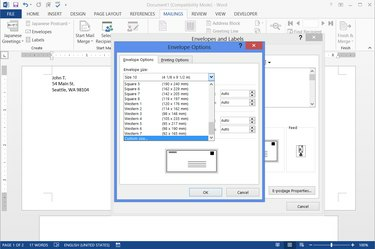
თუ Word-ს არ აქვს თქვენთვის საჭირო კონვერტი, აირჩიეთ "მორგებული ზომა" ზომის სიის ბოლოში.
სურათის კრედიტი: სურათი Microsoft-ის თავაზიანობით
თუ თქვენ გაქვთ Word 2010 ან 2013, თქვენ არ გჭირდებათ რაიმე დამატებითი პროგრამული უზრუნველყოფა პირდაპირ კონვერტებზე დასაბეჭდად. გსურთ ერთი კონვერტი მისამართით დაბეჭდილი, ბრენდირებული კონვერტი თქვენი ლოგოს ან დიზაინის გამოსახულებით, ან მთლიანად კონვერტების შეკვრა მხოლოდ თქვენი დაბრუნების მისამართით ხელით მიმართვისთვის, Word-ს შეუძლია დაბეჭდოს ნებისმიერი პრინტერის გამოყენებით, რომელიც მხარს უჭერს ცარიელი კვების კონვერტები. არ არის საჭირო ცდისა და შეცდომის მინდვრების კორექტირება და კონვერტის შემდეგ კონვერტის გადაგდება -- Word-ის კონვერტის შემქმნელი მოიცავს ფორმატებს ყველა ჩვეულებრივი კონვერტის ზომისთვის.
Ნაბიჯი 1

დაიწყეთ კონვერტი.
სურათის კრედიტი: სურათი Microsoft-ის თავაზიანობით
დააწკაპუნეთ "კონვერტებზე". Შექმნა განყოფილება ფოსტით გაგზავნა ჩანართი ახალი კონვერტის დასაწყებად. შეავსეთ მიწოდების და დაბრუნების მისამართები.
დღის ვიდეო
ნაბიჯი 2

დააყენეთ ბეჭდვის პარამეტრები.
სურათის კრედიტი: სურათი Microsoft-ის თავაზიანობით
Დაჭერა "Პარამეტრებიშესაცვლელად მიმართულების შესაცვლელად, რომლითაც თქვენს პრინტერს აწვდით კონვერტებს ჩანართზე "ბეჭდვის პარამეტრები". Word ირჩევს ნაგულისხმევს თქვენი პრინტერის მოდელის მიხედვით, მაგრამ თუ უკვე სცადეთ შემოთავაზებული მეთოდი და არ გამოვიდა, აირჩიეთ სწორი ორიენტაცია.
თუ თქვენი პრინტერი იყენებს ალტერნატიულ უჯრას კონვერტების შესანახად, აირჩიეთ ის შესანახი საწყისი ჩამოსაშლელი მენიუ.
ნაბიჯი 3
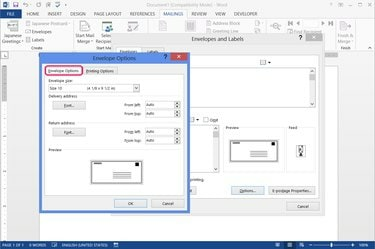
კონვერტის პარამეტრების დაყენება.
სურათის კრედიტი: სურათი Microsoft-ის თავაზიანობით
აირჩიეთ კონვერტის ზომა ან შეცვალეთ შრიფტის პარამეტრები მისამართებისთვის "კონვერტის პარამეტრები" ჩანართზე. კონვერტზე მისამართების გადასაადგილებლად, შეცვალეთ მარცხნიდან და ზემოდან პარამეტრები. მაგალითად, თუ იცით, რომ თქვენი პრინტერი წყვეტს გვერდის მარცხენა მხარეს და კონვერტებს ჰორიზონტალურად აწვებით, გამოიყენეთ მაღალი მარცხნიდან დაბრუნების მისამართის დაყენება.
ნაბიჯი 4
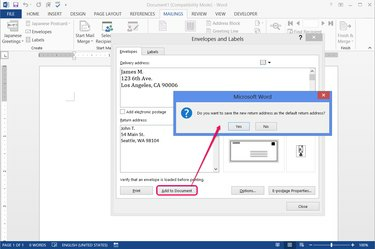
შექმენით კონვერტი.
სურათის კრედიტი: სურათი Microsoft-ის თავაზიანობით
დააწკაპუნეთ "დოკუმენტში დამატებაკონვერტის შესაქმნელად. თუ თქვენ შეიყვანეთ ახალი დაბრუნების მისამართი, Word ითხოვს შეინახოს თუ არა მისამართი მომავალი კონვერტებისთვის.
კონვერტის დაუყონებლივ დასაბეჭდად, შემდგომი რედაქტირების ან შენახვის ნაცვლად, დააჭირეთ ღილაკს "ბეჭდვა" ნაცვლად "დოკუმენტში დამატება".
ნაბიჯი 5

დაამატეთ და განათავსეთ სურათი.
სურათის კრედიტი: სურათი Microsoft-ის თავაზიანობით
აირჩიეთ "Pictures" ან "Online Pictures" ("Clip Art" in Word 2010) ჩასმა ჩანართი სურათის კონვერტზე დასაყენებლად. სურათის ჩასმის შემდეგ შეკუმშეთ იგი მის კუთხეებზე სახელურებით, სანამ არ მოთავსდება კონვერტზე. სურათის პოზიციონირებისთვის, შეცვალეთ მისი შეფუთვა: დააწკაპუნეთ სურათზე მარჯვენა ღილაკით, აირჩიეთ "შეფუთვა ტექსტი", აირჩიეთ "მჭიდრო" და შემდეგ გადაიტანეთ იგი ადგილზე. სურათის განთავსების შემდეგ, დააწკაპუნეთ მიწოდების მისამართზე, რათა დარწმუნდეთ, რომ ტექსტის ველის ზედა ნაწილი არ ჩამორჩება სურათს.
მას შემდეგ, რაც კონვერტს თქვენი სურვილისამებრ მოათავსებთ, დაბეჭდეთ ან შეინახეთ ის ფაილი მენიუდან, როგორც ნებისმიერი სხვა დოკუმენტი. თქვენ არ გჭირდებათ ქაღალდის ზომის პარამეტრის შეცვლა Print ჩანართზე -- Word-მა უკვე დააყენა ეს პარამეტრი კონვერტის შექმნისას.
რჩევა
კონვერტების დიდი ნაწილის ხელით დასაბეჭდად, დააყენეთ ერთი კონვერტი საფოსტო მისამართის გარეშე და გაზარდეთ "ასლების" ნომერი, როდესაც დაბეჭდავთ.
კონვერტებისა და ასოების ფანჯარაში ველი "გამოტოვება" მალავს თქვენს დაბრუნების მისამართს მიმდინარე კონვერტზე.
კონტაქტების სიიდან მრავალი განსხვავებული კონვერტის შესაქმნელად, დაიწყეთ ერთი კონვერტის დაყენებით, როგორც ეს ნაჩვენებია ზემოთ, მაგრამ დატოვეთ საფოსტო მისამართი ცარიელი. დააწკაპუნეთ "აირჩიეთ მიმღებები" საფოსტო გზავნილების ჩანართზე და შემდეგ "გამოიყენეთ არსებული სია" ან "აირჩიეთ Outlook კონტაქტებიდან", რათა აირჩიოთ გამოსაყენებელი მისამართები. მოათავსეთ კურსორი მისამართის ტექსტურ ველში და დააწკაპუნეთ "Address Block" მისამართის ჩანაცვლების ჩასართავად. დააჭირეთ ღილაკს "დასრულება და შერწყმა" ყველა კონვერტის დასაბეჭდად. არ ინერვიულოთ, რომ მისამართი ეკრანზე გამოჩნდება, როგორც "AddressBlock" - Word ჩასვამს თითოეულ მისამართს ბეჭდვისას.
აირჩიეთ მთლიანი კონვერტი და დააჭირეთ ღილაკს "Backspace", რათა ამოიღოთ კონვერტი დოკუმენტიდან. Word ავტომატურად წაშლის კონვერტის ფორმის ფორმატირებას, როდესაც თქვენ წაშლით მის მთლიან შინაარსს.
გაფრთხილება
დაბეჭდეთ ერთი კონვერტი სატესტო სახით, სანამ დაბეჭდავთ რამდენიმე ასლს ან დაბეჭდავთ კონვერტებს მთელი საფოსტო სიისთვის.
ყველა პრინტერს არ აქვს მკვებავი კონვერტების მხარდაჭერა და ზოგი იყენებს სპეციალურ უჯრას კონვერტის ადგილზე შესანარჩუნებლად. შეამოწმეთ თქვენი პრინტერის სახელმძღვანელო მითითებისთვის.



